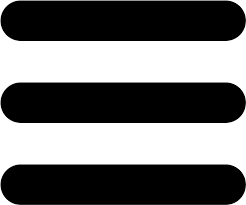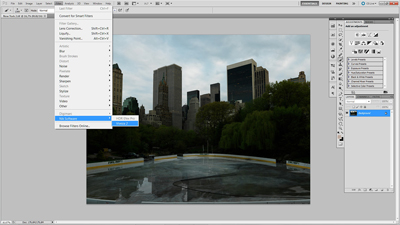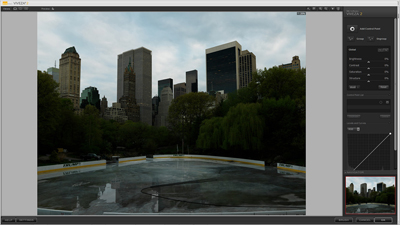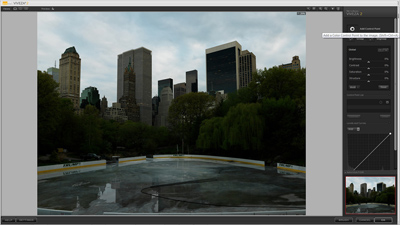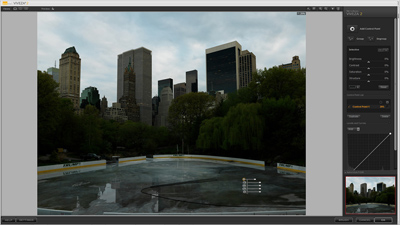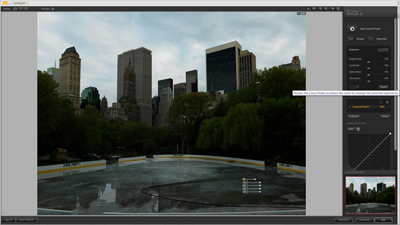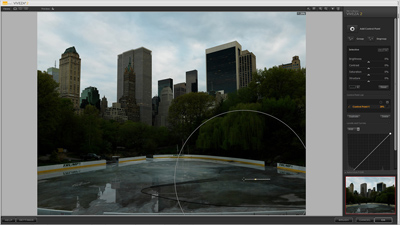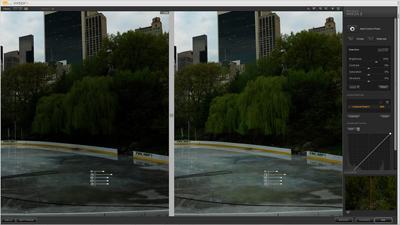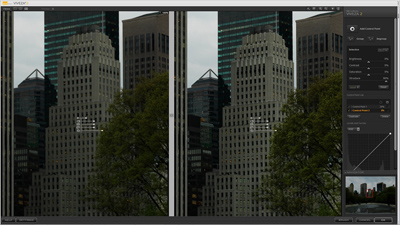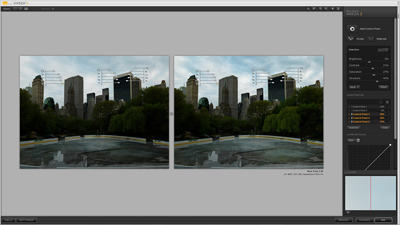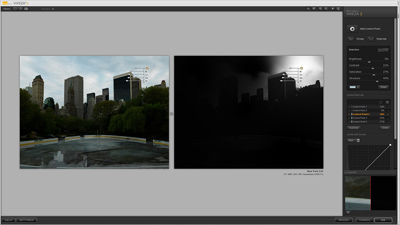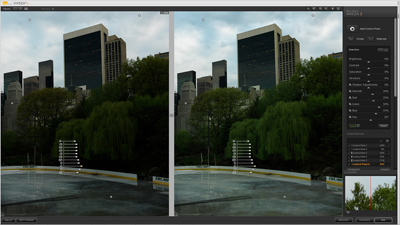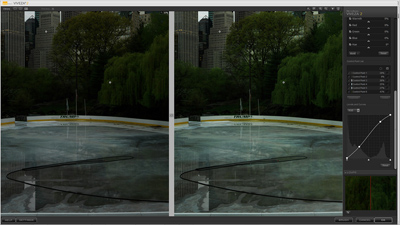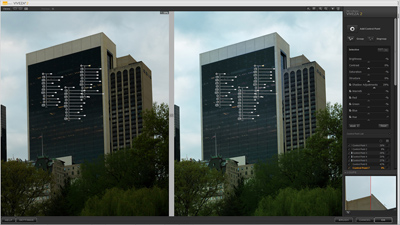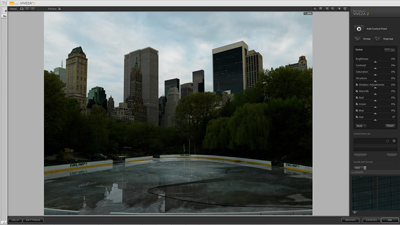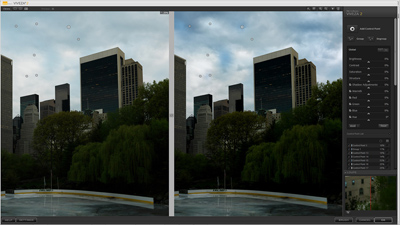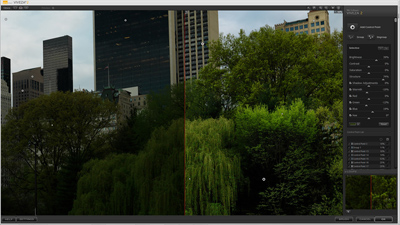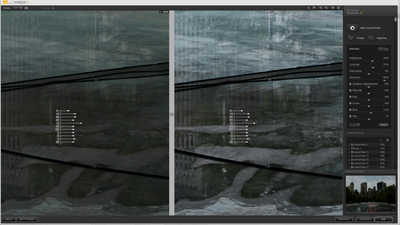Плагин VIVEZA
Информация по продукту
Плагин Viveza 2 – новая версия плагина от компании NIK Software. Главный вопрос: зачем он нужен? Действительно ли облегчит и ускорит работу над фотографией без потери её качества? Мы ответим в конце нашего обзора, а пока рассмотрим его возможности.
Данное предложение позволяет избавиться от большого количества слоёв и масок, которые появляются при цветокорреции отдельных участков фотографии. Плагин позволяет выбирать нужные для редактирования области и изменять яркость, контраст и тоновую коррекцию (изменения производятся конкретно выбранному цвету).
Viveza можно использовать при работе в Adobe Photoshop, Adobe Photoshop Lightroom и Apple Aperture.
Стоимость предложения:
при обновлении Viveza до версии Viveza 2 – 99,95$,
при покупке нового пакета – 199,95$.
Есть возможно скачать бесплатную тестовую версию программы.
Сайт производителя - http://www.niksoftware.com/viveza/en/entry.php
Компания NIK Software производит ряд других плагинов по обработке фотографий, из которых можно выделить HDR EFEX PRO. Этот плагин для создания высоконтрастных фотографий. Мы обязательно вернёмся к продукции компании в наших следующих обзорах.
Функциональные возможности, инструменты
Работа программы построена на технологии U-Point, она позволяет самостоятельно выбирать конкретный цвет на фотографии и производить обработку на отдельных областях.
Открываем фотографию для редактирования, Filter …
Общий вид Viveza выглядит так:
Плагин позволяет менять следующие настройки: Brightess, Contrast, Saturation, Structure.
Изменение этих показателей будут влиять на конкретно выбранный цвет и на определённую зону. Для начала работы необходимо нажать Add Control Point, потом кликнуть на фото, появится панель с инструментами.
На панели мы видим информацию о том, какой именно цвет мы выбрали, и на него будут распространяться изменения настроек.
Перед началом редактирования есть возможность выбрать размер распространения вносимых изменений, это делается с помощью уменьшения или увеличения окружности. Интенсивность распределяется от центра с градиентом от 100 до 0.
Посмотрим, что произойдёт при повышении яркости:
На примере видно, что изменения затронули выбранный нами цвет и его оттенки, данный процесс занимает всего несколько мгновений, и не нужно было создавать дополнительный слой с маской и прорисовывать зону самостоятельно.
Хочу обратить ваше внимание на инструмент Structuce. С помощью него интересно подчеркивается структура, увеличивается объёмность и контраст.
Плагин позволяет объединять несколько зон в группы и делать на них общие изменения. Это можно использовать, например, для редактирования неба – мы ставим три контрольные точки и редактируем его по всей области.
Для контроля процесса работы, сделан следующий алгоритм: viveza позволяет отключать отдельные слои и показывает зону их изменений, делается это в окне Control Point List.
Есть возможность расширить количество изменяемых настроек для каждой области: Hue, Red, Green, Blue, Warmth.
С помощью них можно, например, изменить тон деревьев. Выделим зелёный цвет, настроим размер зоны и внесём корректировки.
Не стоит забывать о возможности общих регулировок и возможности изменения кривой.
Удачно настроены процессы изменения теней в программе, при необходимости можно вытянуть проваленные участки на фотографии, придав им большую объёмность, регулировка Shadow Adjustments.
Итак, мы рассмотрели функциональные возможности Viveza 2, они просты и не должны вызвать трудности при работе с плагином. Давайте теперь посмотрим, какие есть плюсы и минусы у данной программы.
Плюсы и минусы
Рассмотрим на практике, на что способен плагин. Мы попытаемся сделать фотографию, более контрастной и насыщенной.
Открываем исходный файл. Пожелания по файлу – TIFF 16 bit, это даст большие возможности для редактирования и уменьшит возможность пересветов и прочих артефактов.
Рассмотрим фотографию, выделим на ней несколько зон для редактирования. Это небо, деревья и тени от них, здесь нам поможет возможность их вытягивания, увеличим четкость и контраст структуры домов.
Небо
Для корректировки неба и облаков я использовал повышения яркости и контраста. Чтобы регулировать всю область, было поставлено не менее 10 точек. Из минусов работы можно отметить, отсутствие возможности регулировки градиента. Из-за этого на границах изменений, цветокоррекция распространилась на здания.
Здания
При работе по корректировки вида зданий, отдельно редактировалось каждое строение и их отдельные участки, применяемые настройки те же, они стандартные. Тут мы опять столкнулись со значительным минусом: при редактировании мелких частей, мы получаем резкий градиент.
Зелень
На исходной фотографии тень от деревьев провалена. Следующим шагом вытягивались тени с помощью инструмента Shadows. Точки были поставлены на области в тенях.
Изменение самой зелени, мы затронули яркость и структуру, а так же произвели частичное тонирование.
Каток
Для усиления отражения и зеркальности катка, использовалось повышение структуры и контраста, а для добавления холодных тонов, мы применили усиление синего канала.
Для завершающего этапа можно использовать общие настройки кривых, яркости, контраста и прочих.
Итак, подведём итоги
Что получаем из плюсов: возможность отдельно регулировать цвет на заданной области, создавать огромное количество контрольных точек, группировать и – всё это позволяет нам не создавать отдельного слоя, пробовать изменять новые участки быстро и эффективно, при необходимости удалить их.
Из минусов я бы отметил резкий градиент. Все процессы работаю продуктивно, ресурсов системы потребляет мало, даже на не мощном ПК можно редактировать 31 мегапиксельный TIFF файл, создав 77 контрольных точек. Согласитесь, даже MacPro мог бы не справиться с таким количеством слоёв в ФШ.
Конечный результат можно открыть сразу со слоем маски при нажатии на кнопку Brush, и тем самым внести изменения, если они потребуются.
Хочу отметить, что попробовать плагин стоит, возможно, он войдёт в список ваших постоянных инструментов, ну а результат зависит от фантазии и воображения.